Ako oboje s prijateljem imate slušalice AirPods ili Beats, možete dijeliti zvuk s jednog iPhonea ili iPada. Ovo je izvrsno za slušanje iste glazbene pjesme ili podcasta ili, što je najkorisnije, zajedničko gledanje filma. Apple vam jako olakšava dijeljenje vašeg audio streama s nekim drugim. Zapravo, mogli biste reći da je lakše nego to učiniti na stari način, jer A) nema žica za zapetljavanje i B) nema adaptera za razdjelnike koji se može izgubiti.
Evo kako postaviti dijeljenje zvuka na AirPods.
Dijelite filmove. U avionu!
Znam da je omiljeni primjer svakog tehnološkog pisca za inače nevjerojatne zahtjeve putovanje avionom. Koristi se za opravdavanje besmislenih izvanmrežnih opcija itd. Koliko često uopće letimo? No ako gledate film u letu na svom iPadu, a i vi i vaš suputnik imate AirPods, nemate sreće. Zaglavili ste noseći po jednu mahunu ili koristite titlove.
Nisu to samo avioni. Vlakovi, djeca u stražnjim kolima, pa čak i par koji gledaju film u krevetu dok borave kod svojih starinskih roditelja, sjedeći u dva kreveta s razmakom između njih. Ili samo želite slušati istu glazbu, bilo gdje.
Postoje dva načina za to. Jedan je dijeljenje glazbe na nečijim AirPodovima, počevši od slušalica u njihovom slučaju. Drugi je dijeljenje s iPhoneom druge osobe.
Evo kako postaviti obje mogućnosti dijeljenja zvuka.
Kako dijeliti glazbu izravno na AirPods
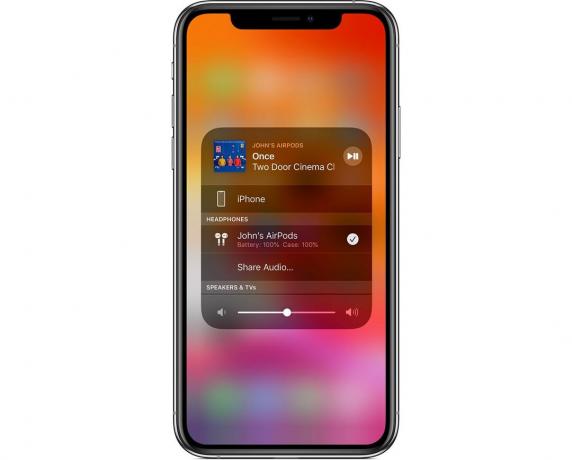
Fotografija: Apple
Ovaj trik radi sa bilo kojim AirPodom, od one prve generacije do AirPods Pro. Također radi sa sljedećim Beats slušalicama:
- Beats Solo 3 Wireless
- Beats Studio 3 bežični
- BeatsX
Za dijeljenje zvuka provjerite jesu li povezani vlastiti AirPod -ovi. Zatim otvorite Kontrolni centar, ili samo pogledajte zaključani zaslon i dodirnite mali Ikona AirPlay. Vidjet ćete opciju za Dijelite audio. Dodirnite ovo i vidjet ćete ploču s biciklističkom grafikom razlika vrsta Apple i Beats slušalica. Zamolit će vas da približite ostale slušalice. Ovdje imate prijatelja koji otvara vlastitu AirPods futrolu.
Kad to učine, na vlastitom zaslonu vidjet ćete nešto poput ovoga:
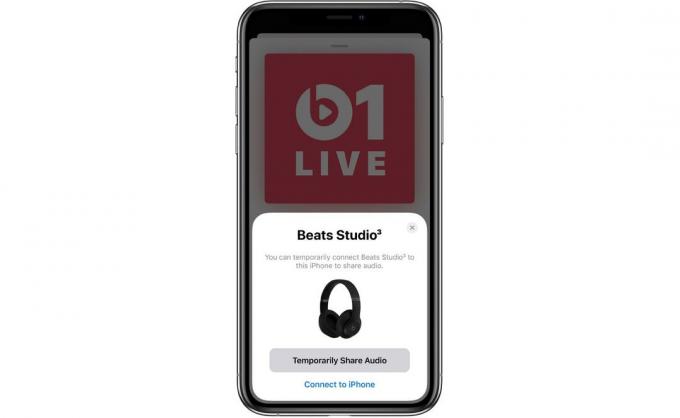
Fotografija: Apple
Dodirnite Dijelite audio povezivanje. Gotov si.
Dijeljenje zvuka AirPodsa putem vašeg iPhonea
Ako vaš prijatelj već sluša vlastite melodije na vlastitom iPhoneu, možete učiniti isti trik, samo putem približavajući iPhone. Da biste to učinili, morate imati barem iOS 13.1 ili iPadOS 13, no ako ste oboje ažurirani, to je jednostavno.
Samo započnite na isti način, koristeći Dijeli audiozapis ... opciju u odjeljku Trenutno se reproducira kontrolnog centra, samo vi približite njihov iPhone svom, umjesto kućišta AirPods. Zatim se spojite na isti način.
Kako kontrolirati glasnoću oba seta AirPoda

Fotografija: Apple
Nakon što postavite, možete kontrolirati razine za oba skupa slušalica na uobičajene načine, putem Kontrolnog centra ili widgeta Sada se reproducira. Ovo je bitno ako jedan od vas koristi AirPods Pro za poništavanje buke, a drugi ne.
Obožavam ovu jednostavnu AirPods značajku dijeljenja zvuka. Ne koristim ga često, ali je tako jednostavno i brzo kad vam zatreba. Kome trebaju žice?

